ps如何创建中性灰图层
来源:网络收集 点击: 时间:2024-08-10【导读】:
中性灰在ps修图中是经常使用的方法,那么ps如何创建中性灰图层呢,下面是详细步骤:品牌型号:华硕笔记本电脑 天选2 系统版本:Windows 10 旗舰版 软件版本:Adobe Photoshop 21.0.1 方法/步骤1/4分步阅读 2/4
2/4 3/4
3/4 4/4
4/4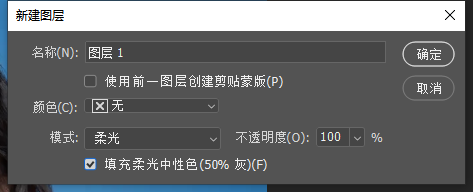
首先打开素材,菜单栏选择图层
 2/4
2/4新建图层中ctrl+shift+n新建一个图层
 3/4
3/4新建图层模式选择柔光,因为正常模式是没有中性灰可以勾选的
 4/4
4/4勾选填充柔光中性色(也就是50%灰度),完成
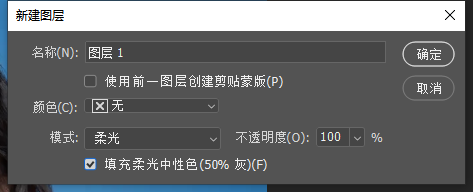
版权声明:
1、本文系转载,版权归原作者所有,旨在传递信息,不代表看本站的观点和立场。
2、本站仅提供信息发布平台,不承担相关法律责任。
3、若侵犯您的版权或隐私,请联系本站管理员删除。
4、文章链接:http://www.1haoku.cn/art_1105698.html
上一篇:一贫如洗的意思用具体的情景表现出来。
下一篇:mathtype怎么打空格
 订阅
订阅